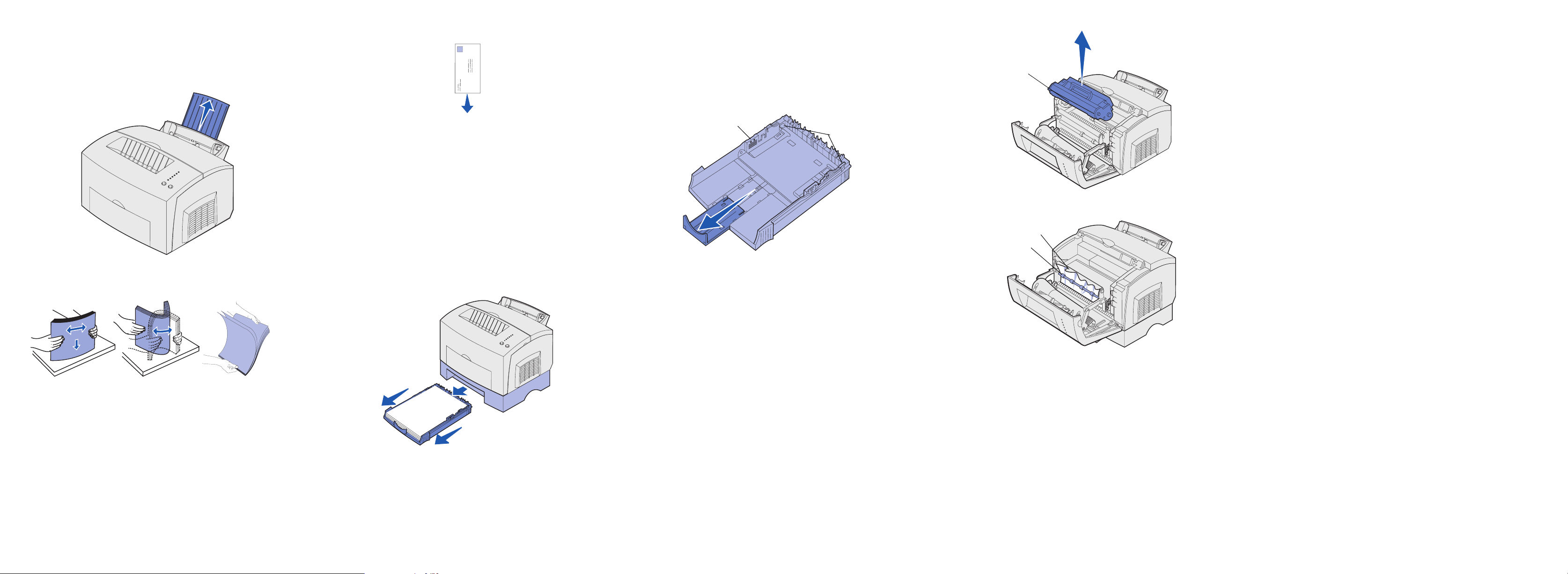
Referansekort
Legg konvolutter i på høykant med klaffesiden ned og slik at
frimerkefeltet er i øvre venstre hjørne.
Merk: Når papirskuffen er satt inn, går metallplaten opp igjen slik
at papiret kan trekkes inn i skriveren.
Advarsel!
Fotolederen kan ta skade av å utsettes for lys.
Hvis papiret kjører seg fast på vei fra tilleggsskuffen for 250 ark til
skriveren:
Legge i skuff 1
1 Trekk ut den bakre papirstøtten inntil du hører et klikk.
2 Rett ut kantene på et plant underlag. Bøy arkene frem og
tilbake før å løsne dem, luft arkene på alle fire sidene og bøy
dem på nytt.
4 Trekk ut den fremre papirstøtten på den øvre utskuffen.
5 Skyv papirførerne slik at de står jevnt med kanten på
utskriftsmaterialet.
6 Åpne den fremre leveringsluken hvis du skal skrive ut på
spesielt utskriftsmateriale.
7 Velg papirstørrelse og papirtype fra programmet du skriver
ut fra.
8 Start utskriftsjobben.
Legge i tilleggsskuffen for 250 ark
Ta tak i tappene på hver side av papirskuffen og trekk den helt ut av
skriveren.
3 Papiret må ikke overstige kapasitetsmerket - det kan føre til
papirstopp.
4 Skyv papirførerne inntil kanten på papiret.
5 Kontroller at papiret er under begge hjørneholderne og at det
ligger helt flatt i skuffen.
Stabelhøydeindikator
6 Sett skuffen tilbake på plass, og pass på at du skyver den
helt inn.
7 Velg papirstørrelse og papirtype fra programmet du skriver
ut fra.
8 Start utskriftsjobben.
Hjørneholdere
Fotoleder
3 Trekk utskriftsmaterialet forsiktig ut.
Fikseringsenhet
Valse
1 Åpne skriverdekselet.
2 Ta ut tonerkassetten (tonerkassetten kan være varm).
3 Trekk papiret forsiktig mot deg.
4 Sett tonerkassetten tilbake på plass.
5 Lukk skriverdekselet for å fortsette utskriften.
6 Trykk på
Hvis det er vanskelig å få tak i papiret:
1 Slå skriveren av. (Resten av utskriftsjobben vil gå tapt.)
2 Løft skriveren av skuffen.
3 Ta ut papiret.
4 Sett skuffen tilbake på plass.
5 Slå skriveren på.
6 Skriv ut jobben på nytt.
Hvis papiret kjører seg fast rett etter at det har forlatt skuffen for
250 ark:
1 Trekk skuffen helt ut.
2 Trekk papiret forsiktig mot deg.
3 Sett skuffen tilbake på plass for å fortsette utskriften.
4 Trykk på
Fortsett for å fjerne meldingen.
Fortsett for å fjerne meldingen.
Merk: Hvis du ikke bøyer og lufter utskriftsmaterialet, kan det føre
til problemer når arkene trekkes inn, eller til at de setter seg
fast i skriveren.
3 Legg i:
• brevpapir slik at toppen av siden peker ned og forsiden vender
mot deg
• konvolutter midt i skuffen
1 Hvis du legger i:
• forhåndstrykt brevpapir, skal det legges i slik at siden med
trykk vender ned og toppen av siden går først inn i skriveren
• papir av A4- eller Legal-størrelse, må du trekke ut papirstøtten
2 Pass på at metallplaten er trykket ned før du setter
papirskuffen inn i skriveren.
Fjerne fastkjørt papir
Papirstopp-lampen ber deg om å fjerne alt papir i papirbanen.
1 Åpne skriverdekslet.
2 Ta ut tonerkassetten (den kan være varm) og dekk den til.
FORSIKTIG! Fikseringsenheten kan være varm!
4 Hvis utskriftsmaterialet har kjørt seg godt fast bak valsen, eller
hvis du ikke får tak i det, kan du lukke dekselet, åpne den
fremre leveringsluken og trekke ut papiret.
5 Kontroller at det ikke er mer utskriftsmateriale i skriveren.
6 Sett tonerkassetten tilbake på plass.
7 Lukk skriverdekselet for å fortsette utskriften.
8 Trykk på
Fortsett for å fjerne meldingen.
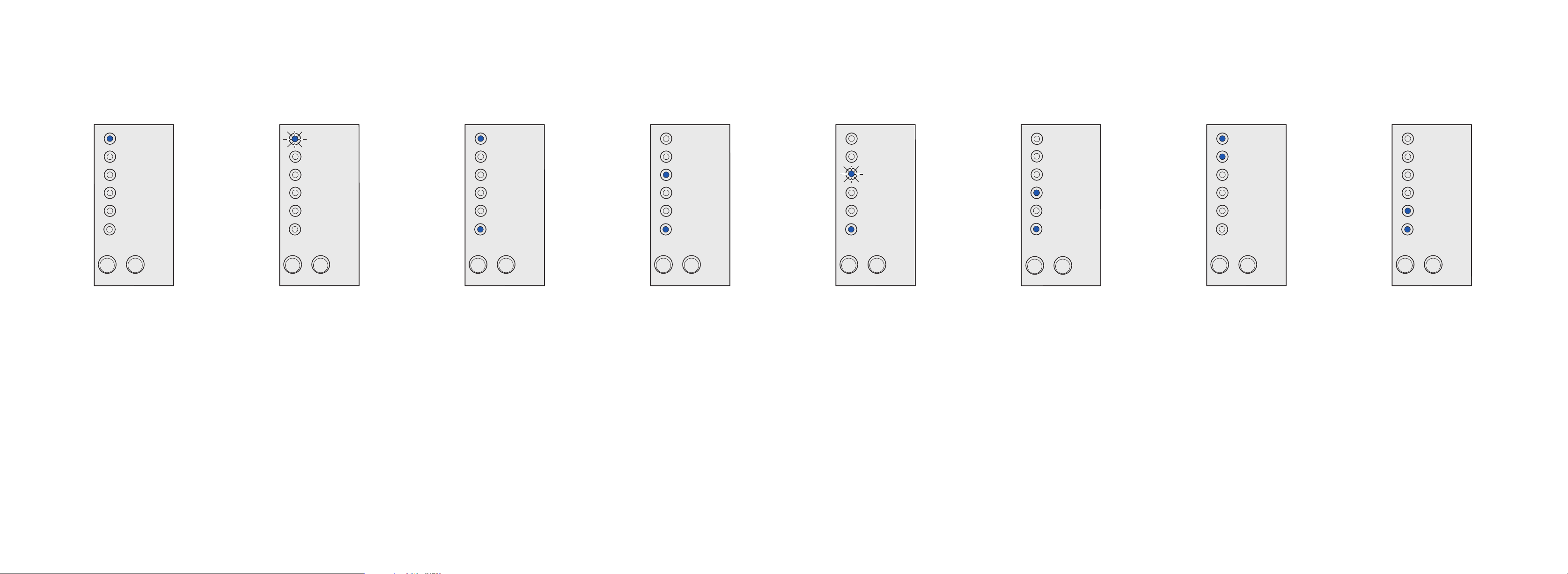
Vanlige lampesekvenser på kontrollpanelet
Ready/Data
Toner Low
Load Paper
Paper Jam
Error
Press Continue
Continue
Cancel
Når lampen Klar/Data (Ready/Data) lyser,
er skriveren klar til å motta og behandle
data.
Ready/Data
Toner Low
Load Paper
Paper Jam
Error
Press Continue
Continue
Cancel
Når lampen Klar/Data (Ready/Data)
blinker, er skriveren opptatt med å
motta
eller behandle data.
Ready/Data
Toner Low
Load Paper
Paper Jam
Error
Press Continue
Continue
Cancel
Når lampene Klar/Data (Ready/Data) og
Trykk fortsett (Press Continue) lyser,
venter skriveren
på mer data.
Ready/Data
Toner Low
Load Paper
Paper Jam
Error
Press Continue
Continue
Cancel
Når lampene Legg i papir (Load Paper) og
Trykk fortsett (Press Continue) lyser, er
skriveren enten tom for utskriftsmateriale
eller utskriftsmaterialet er ikke blitt trukket
inn på riktig måte.
Ready/Data
Toner Low
Load Paper
Paper Jam
Error
Press Continue
Continue
Cancel
Lampen Legg i papir (Load Paper) blinker
og lampen Trykk fortsett (Press Continue)
lyser lyser, betyr det at skriveren ber deg
om å legge ett ark med utskriftsmateriale i
den manuelle arkmateren.
Trykk på
Fortsett (Continue) for å skrive ut
siden.
Ready/Data
Toner Low
Load Paper
Paper Jam
Error
Press Continue
Continue
Cancel
Når lampene Papirstopp (Paper Jam) og
Trykk fortsett (Press Continue) lyser, har
skriveren oppdaget fastkjørt papir.
Ready/Data
Toner Low
Load Paper
Paper Jam
Error
Press Continue
Continue
Cancel
Når lampene Klar/Data (Ready/Data) og
Lite toner (Toner Low) lyser, varsler
skriveren deg om at det er lite toner igjen.
Hvis du vil bruke den gjenværende
toneren, kan du ta ut tonerkassetten, riste
den forsiktig frem og tilbake og sette den
tilbake på plass. Når utskriften begynner å
bli svak eller kvaliteten ikke lenger er
tilfredsstillende, bør du skifte
tonerkassetten.
Ready/Data
Toner Low
Load Paper
Paper Jam
Error
Press Continue
Continue
Cancel
Når lampene Feil (Error) og Trykk fortsett
(Press Continue) lyser, har det oppstått en
sekundær feil.
Trykk på
Fortsett (Continue) to ganger
raskt etter hverandre for å vise den
sekundære lampesekvensen for feilen.
Se Publications-CD for å løse problemet.
Se Publications-CD hvis du vil vite mer om lampesekvenser
på kontrollpanelet.
© Copyright 2002 Lexmark International, Inc. Med enerett.
P/N 21S0290 Trykt i Frankrike
EC 1SP004a 01/03
